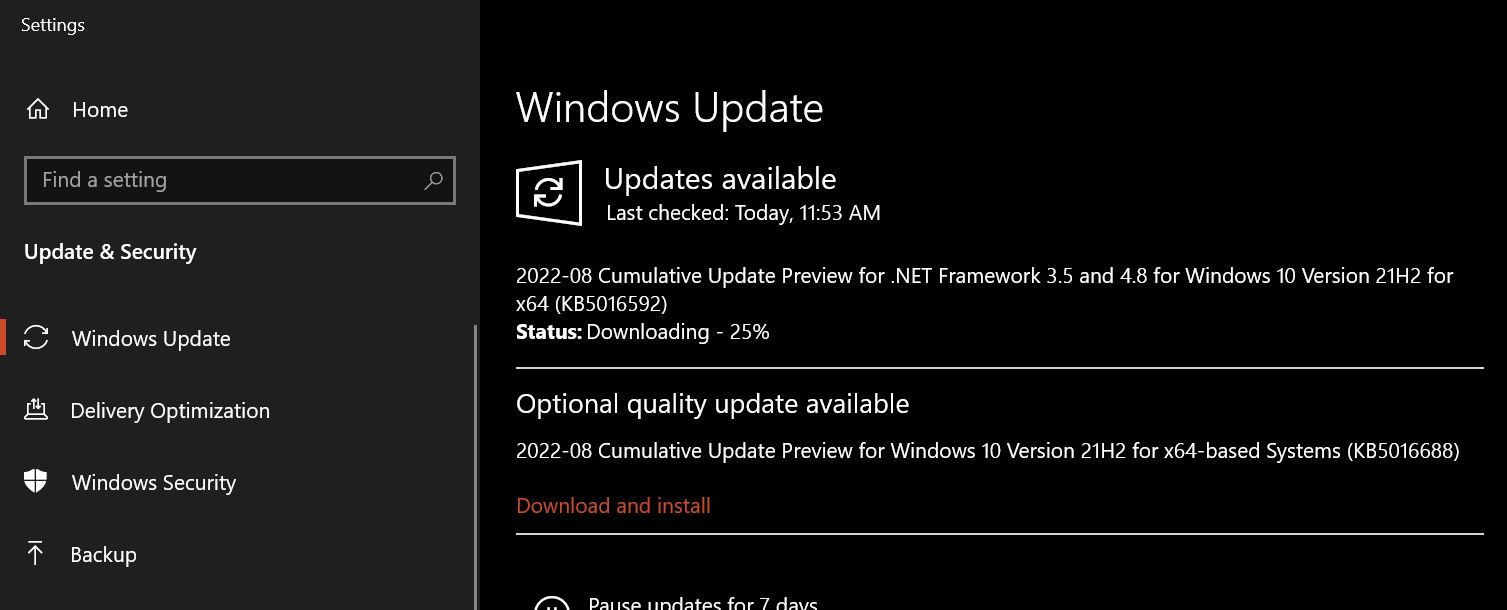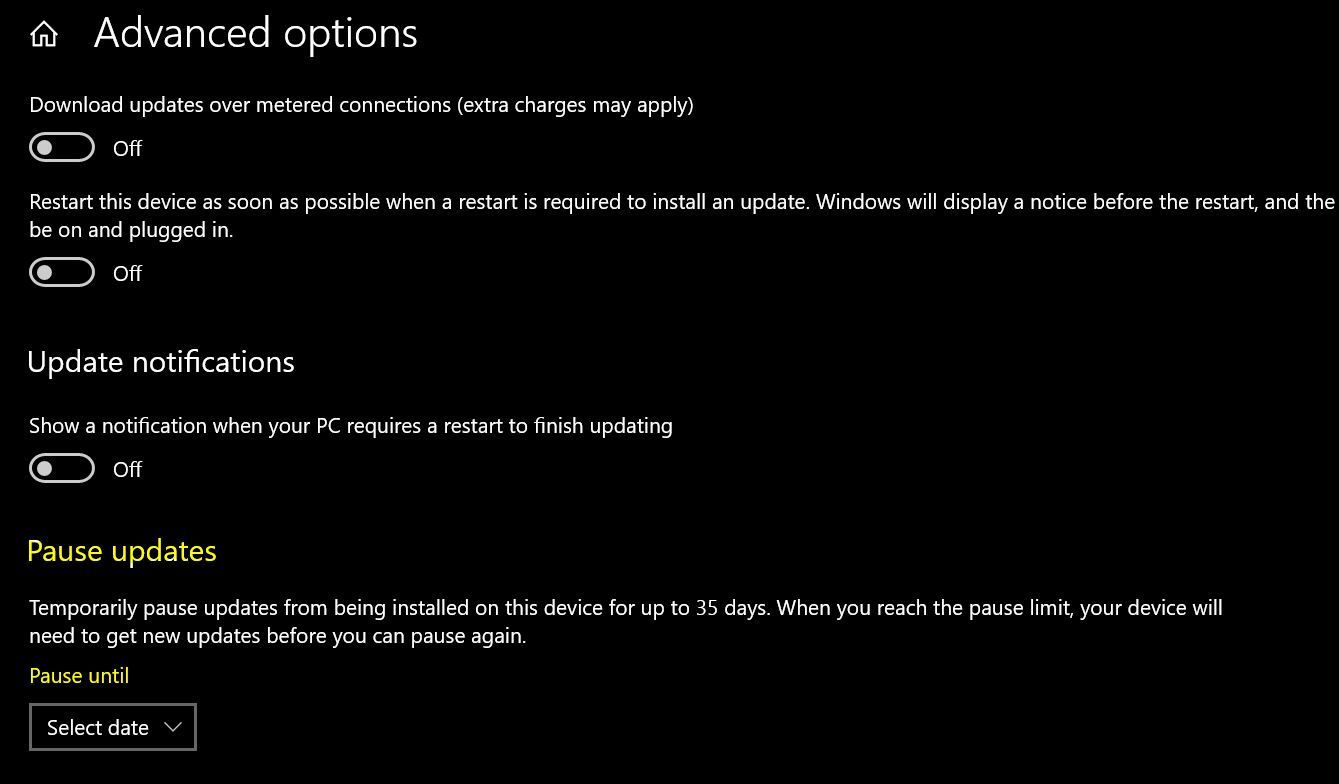Tại sao Windows tự cập nhật nhiều như vậy?
Windows Update là một phần quan trọng của trải nghiệm Windows. Nhưng chúng có thể gây phiền nhiễu vì nhiều lý do, trong đó lớn nhất có lẽ là tần suất của chúng.
Mặc dù cập nhật Windows là một thực tiễn tốt, nhưng tần suất của các bản cập nhật này đôi khi có thể quá cao. Họ cũng có thể thường xuyên làm phiền quy trình làm việc của bạn bằng cách cần khởi động lại.
Hãy xem lý do tại sao Windows cập nhật nhiều như vậy và làm thế nào bạn có thể ngăn chặn nó.
Mục Lục
Tại sao Windows cập nhật nhiều như vậy?
Microsoft đã thay đổi cách đối xử với Windows bằng việc phát hành Windows 10. Trước Windows 10, các phiên bản Windows như Windows 7 và 8 được coi là các giải pháp riêng biệt.
Bắt đầu với Windows 10, Microsoft duy trì Windows như một dịch vụ. Công ty thậm chí còn gọi Windows 10 là “phiên bản Windows cuối cùng.” Điều này có nghĩa là sẽ không có phiên bản Windows mới mà chỉ có các bản cập nhật mới.
Nhưng, như chúng ta đã biết, Microsoft đã phát hành một phiên bản Windows mới: Windows 11.
Lý do khiến Windows cập nhật thường xuyên là do Microsoft cung cấp dịch vụ cho Windows với các bản cập nhật tính năng mới, sửa lỗi, cập nhật trình điều khiển, cập nhật định nghĩa Window Defender, v.v.
Điều đó nói rằng, hãy tiết kiệm một số ít, những cập nhật này không phải ngẫu nhiên và tuân theo một lịch trình. Biết được lịch trình này có thể giúp bạn hiểu lý do tại sao bạn đang cài đặt một bản cập nhật Windows nhất định và liệu bạn có đủ khả năng để trì hoãn nó hay không.
Lịch trình cập nhật của Windows 10 và Windows 11
Khi Microsoft phát hành Windows 10 vào năm 2015, nó tuân theo lịch trình hai bản cập nhật Tính năng mỗi năm và một bản cập nhật Tích lũy một lần, vào thứ Ba thứ hai hàng tháng. Ngoài ra còn có các bản cập nhật định nghĩa Người bảo vệ không liên tục, bản sửa lỗi bảo mật và bản cập nhật trình điều khiển.
Mọi thứ có một chút khác biệt khi bắt đầu với Windows 10 phiên bản 21H2. Windows 10 hiện chỉ nhận được một bản cập nhật Tính năng mỗi năm mà Microsoft hỗ trợ trong 18 hoặc 30 tháng với các bản cập nhật tích lũy / chất lượng hàng tháng.
Windows 11 cũng tuân theo một lịch trình cập nhật tương tự như Windows 10. Có một bản cập nhật Tính năng hàng năm mà Microsoft hứa hẹn sẽ hỗ trợ trong 24 tháng cho các phiên bản Home và Pro với các bản cập nhật chất lượng hàng tháng. Thời gian hỗ trợ cho phiên bản Enterprise và Education kéo dài đến 36 tháng.
Tần suất cập nhật Windows Defender, Cập nhật trình điều khiển và sửa lỗi
Windows kiểm tra các bản cập nhật mỗi ngày một lần, vào những giờ không thường xuyên, để tìm kiếm các bản cập nhật chất lượng, bản cập nhật tính năng và bản cập nhật định nghĩa Windows Defender thường được gửi hàng ngày.
Ngoài ra còn có các bản cập nhật bảo mật quan trọng có thể đến bất kỳ lúc nào để ứng phó với các hoạt động khai thác khẩn cấp.
Ngoài ra, bạn cũng có thể nhận được nhiều bản cập nhật hơn bình thường vì có rất nhiều bản nâng cấp trình điều khiển cho máy tính của bạn. Nhiều nhà sản xuất thiết bị gửi bản cập nhật trình điều khiển cho Microsoft. Sau đó, công ty gói chúng vào các bản cập nhật Windows để dễ dàng triển khai.
Nói tóm lại, việc nhận được nhiều bản cập nhật mỗi ngày là điều phổ biến. Hầu hết các bản cập nhật này cài đặt tự động và không làm ảnh hưởng đến quy trình làm việc của bạn.
Điều đó nói rằng, các bản cập nhật tính năng, một số bản cập nhật trình điều khiển và một số bản sửa lỗi bảo mật sẽ cần khởi động lại thiết bị. Và điều đó có thể khá khó chịu. May mắn thay, bạn có thể tạm dừng cập nhật Windows trong một thời gian ngắn.
Cách dừng cập nhật Windows
Trước khi chúng tôi tìm hiểu cách bạn có thể dừng cập nhật Windows, điều quan trọng cần nhớ là bạn không bao giờ được ngừng cập nhật Windows trong các trường hợp bình thường.
Các bản cập nhật được thiết kế để nâng cao trải nghiệm PC của bạn. Họ thực hiện các bản sửa lỗi, giới thiệu các tính năng mới, thắt chặt bảo mật và cải thiện hiệu suất. Vì vậy, bạn nên luôn cài đặt chúng.
Với điều đó, đây là cách bạn có thể tạm dừng cập nhật Windows trong tối đa 35 ngày.
- Đánh vào Phím Windowsnhập “Cài đặt Windows Update” và chọn kết quả có liên quan.
- bên trong cập nhật hệ điều hành Window bảng điều khiển, nhấp vào Tùy chọn nâng cao.
- Tiếp theo, cuộn xuống Tạm dừng cập nhật và chọn một ngày dưới Tạm dừng cho đến khi. Đây sẽ là ngày mà sau đó Windows sẽ bắt đầu nhận các bản cập nhật mới và bạn sẽ cần cài đặt chúng trước khi có thể tạm dừng lại.
Các bản cập nhật Windows đôi khi có thể làm rối tung mọi thứ
Giống như tất cả các bản cập nhật phần mềm, các bản cập nhật Windows đôi khi có thể làm rối tung mọi thứ. Ví dụ: bạn có thể gặp sự cố về hiệu suất sau khi cập nhật. May mắn thay, bạn có thể giải quyết hầu hết các vấn đề này khá dễ dàng.